在数字时代,企业与用户之间的数据交换频繁,这往往需要通过网关进行数据处理和传输。然而,在使用聚合驿站网关的过程中,可能会遇到“未获取到网关”这样的问题...
2025-07-29 4 怎么办
随着科技的发展,越来越多人喜欢用电脑连接电视观看影视节目。然而,有时候我们可能会遇到一个问题,那就是电脑连接电视后没有声音。这个问题让人烦恼,但其实它有一些解决方法。本文将介绍一些常见的解决方法,帮助读者解决这个问题。
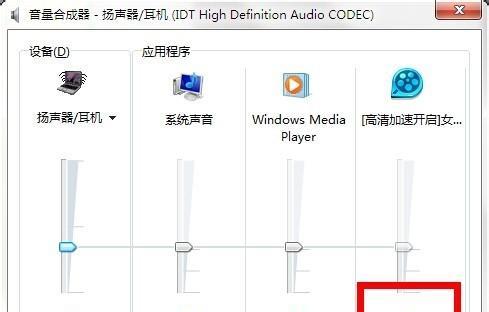
检查音量设置是否正确
如果电脑连接电视后没有声音,第一步就是检查音量设置是否正确。点击任务栏右下角的音量图标,确保音量没有被静音,并且调整音量大小适中。
检查音频线是否连接正常
有时候,电脑和电视之间的音频线可能没有连接好,导致没有声音。请确保音频线插入到正确的插孔中,并且连接牢固。
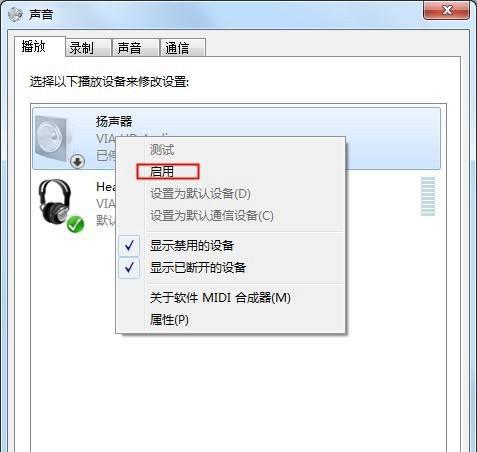
检查电视的音频输入设置
有些电视会有多个音频输入接口,例如HDMI、AV等。请确保选择了正确的音频输入接口,以便电视可以接收到电脑发送的声音信号。
检查电脑的音频输出设置
打开电脑的声音设置,确保选择了正确的音频输出设备,例如HDMI输出或扬声器。
重启电脑和电视
有时候,重启电脑和电视可以解决一些连接问题。尝试重启它们,然后再次检查是否有声音。
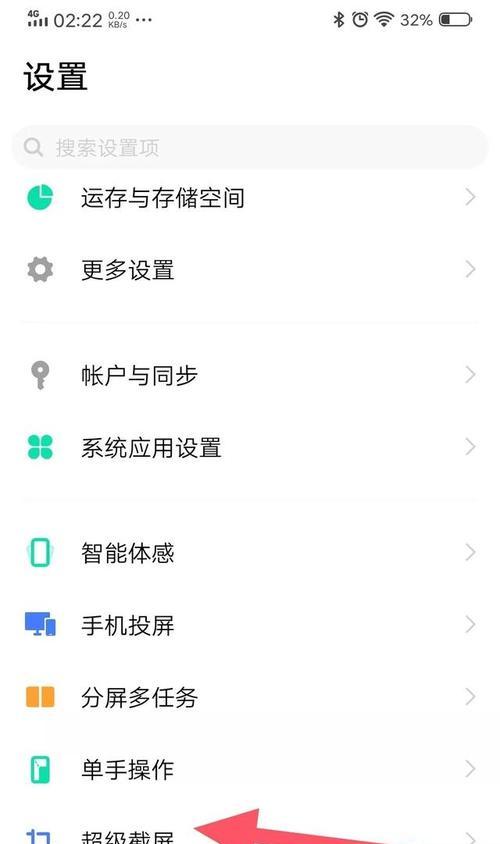
更新音频驱动程序
如果以上方法都无效,可能是因为电脑的音频驱动程序过时或损坏。在设备管理器中找到音频设备,右键点击选择“更新驱动程序”,然后按照提示进行更新。
检查电视的音量设置
除了电脑的音量设置,还需要检查电视本身的音量设置。请确保电视的音量没有被静音,并且调整音量大小适中。
尝试使用其他音频线
有时候,音频线可能出现问题。尝试使用其他的音频线连接电脑和电视,看看是否可以解决没有声音的问题。
检查电视扬声器
如果连接了外部音箱或耳机,可能是因为电视扬声器被禁用导致没有声音。请在电视设置中检查扬声器设置,并确保启用了电视自带的扬声器。
检查电脑的应用程序声音设置
有些应用程序有独立的声音设置,可能会导致没有声音。请检查应用程序的声音设置,并确保将声音输出到正确的设备上。
尝试使用其他音频接口
除了HDMI接口外,电脑还可以使用其他音频接口连接电视,例如3.5mm音频接口。尝试使用其他音频接口连接电脑和电视,看看是否有声音。
重装音频驱动程序
如果更新驱动程序没有解决问题,可能需要尝试重新安装音频驱动程序。请先卸载原有的驱动程序,然后重新下载并安装最新版本的驱动程序。
检查电脑的硬件问题
有时候,电脑本身的硬件问题可能导致没有声音。请检查电脑的扬声器或音频接口是否正常工作。
咨询专业人士
如果以上方法都无效,建议咨询专业人士,例如电脑维修师傅或电视维修师傅。他们可能会更了解具体问题的原因,并给出更具针对性的解决方案。
在电脑连接电视后没有声音的情况下,可以尝试检查音量设置、音频线连接、音频输入输出设置、重启设备、更新驱动程序等方法进行解决。如果问题依然存在,建议咨询专业人士。希望本文的方法对大家有所帮助,解决这个问题,享受更好的观影体验。
标签: 怎么办
版权声明:本文内容由互联网用户自发贡献,该文观点仅代表作者本人。本站仅提供信息存储空间服务,不拥有所有权,不承担相关法律责任。如发现本站有涉嫌抄袭侵权/违法违规的内容, 请发送邮件至 3561739510@qq.com 举报,一经查实,本站将立刻删除。
相关文章

在数字时代,企业与用户之间的数据交换频繁,这往往需要通过网关进行数据处理和传输。然而,在使用聚合驿站网关的过程中,可能会遇到“未获取到网关”这样的问题...
2025-07-29 4 怎么办

电脑桌滑动底座异响是不少用户在使用过程中遇到的问题,不仅影响使用体验,还可能预示着潜在的磨损或损坏。当遇到这种情况时,我们应该怎么办才能有效消除噪音呢...
2025-07-27 7 怎么办

随着科技的发展,智能穿戴设备已经成为许多人日常生活中不可或缺的一部分。苹果手表以其优雅的设计和强大的功能,赢得了广泛的用户喜爱。然而,智能设备偶尔也会...
2025-07-27 6 怎么办

在现代计算机系统中,显卡热插拔技术允许用户在不关闭系统电源的情况下更换显卡,极大地提高了硬件升级和维护的便捷性。然而,显卡热插拔若出现问题,可能会导致...
2025-07-26 5 怎么办

数据线频繁损坏是许多人都会遇到的烦恼问题,特别是对于频繁使用或依赖智能设备的用户来说,一根耐用的数据线显得尤为重要。然而,数据线的损坏往往是多方面原因...
2025-07-25 5 怎么办

网易云音乐作为国内知名的音乐平台,深受广大用户的喜爱。在使用过程中,有时会遇到投屏歌词显示不正常的问题,这可能会给听歌体验带来困扰。当出现这种情况时,...
2025-07-19 14 怎么办